word文档怎样制作水印
发布时间:2017-03-22 21:27
相关话题
我们在编辑文档时,特别是放到网上时,有时为了避免文档被随意转载,我们往往会给文档背景加上相应的水印;或者一些公司文件,往往也会打上公司的logo或者公司相关的图片水印。那么下面就由小编为您分享下word文档制作水印的技巧,希望能帮助您。

制作水印的步骤如下:
步骤一:我们打开需要制作水印的word文档,依此打开格式→背景→水印
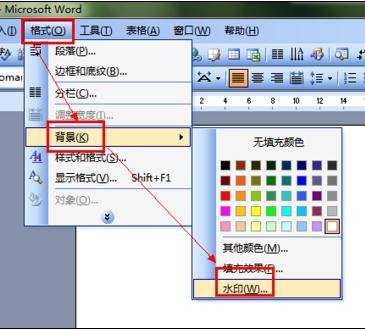
步骤二:制作文字水印
步骤三:在打开的对话框中,选择文字水印,文字框里输入“公司绝密”(内容根据自己的情况进行编写),字体、尺寸、颜色、板式随自己意愿设置,其中尺寸可以点击下拉菜单选择,也可以选择自动(小诚推荐使用自动,可以刚好覆盖整个页面)

步骤四:点击确定,即可以看到下方的带有文字水印为背景的word文档,便可以进行文字编辑了。
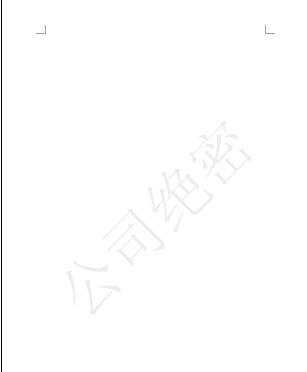
步骤五:制作图片水印
步骤六:在打开的对话框中,选择图片水印,点击选择图片,找到需要插入的图片作为水印,缩放方式建议选择自动,点击确定
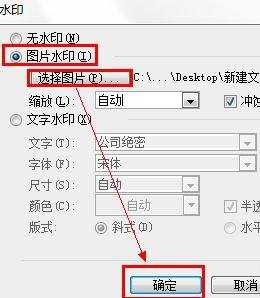
步骤七:图片水印将覆盖了页面,便可进行文字编辑了,是不是很实用又简单呢?
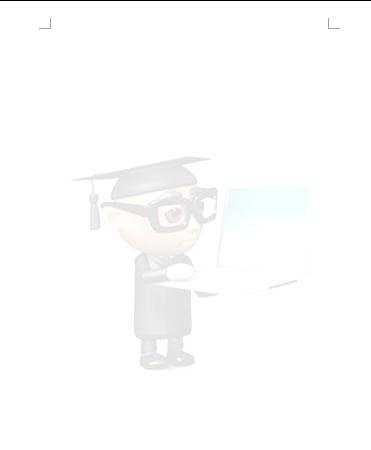

word文档怎样制作水印的评论条评论